میانبرهای صفحه کلید به شما امکان می دهد تا با استفاده از صفحه کلید به جای ماوس، سرعت خود را افزایش دهید.
دانلود فایل اکسل این آموزش keyboard-shortcuts
Basic (پایه ای)
سلول B2 را انتخاب کنید
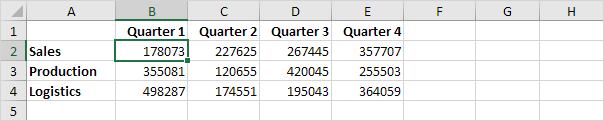
1. برای انتخاب کل محدوده، کلیدهای Ctrl + A را فشار دهید (اگر شما کلیدهای Ctrl + A را یک بار دیگر فشار دهید تمام صفحه شیت انتخاب می گردد).
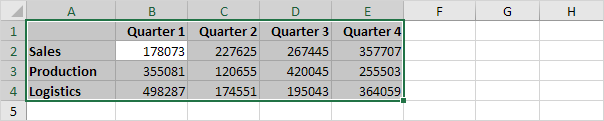
2. برای کپی محدوده، CTRL + C را فشار دهید (برای برش یا Cut کردن محدوده، CTRL + X را فشار دهید).
3. سلول A6 را انتخاب کنید و CTRL + V را فشار دهید تا این محدوده را Paste کنید.
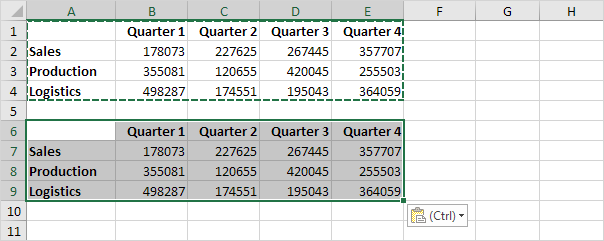
4. برای لغو این عملیات، CTRL + z را فشار دهید.
Moving (حرکت)
سلول B2 را انتخاب کنید
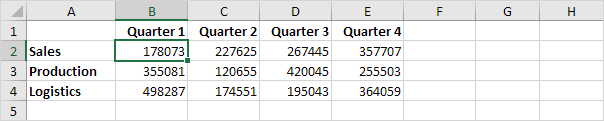
1. برای سرعت حرکت به پایین محدوده، CTRL را نگه دارید و کلید ↓ را فشار دهید.
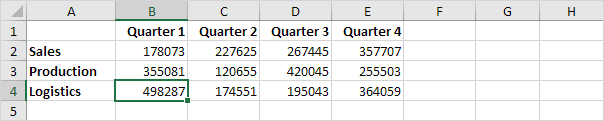
2. برای سرعت حرکت به سمت راست محدوده، CTRL را نگه دارید و کلید → را فشار دهید.
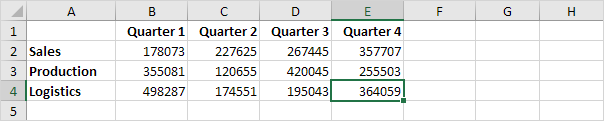
خودتان آنرا آزمایش کنید. CTRL را نگه دارید و کلیدهای جهت دار را از لبه به لبه حرکت دهید.
Selecting (انتخاب)
سلول A1 را انتخاب کنید.
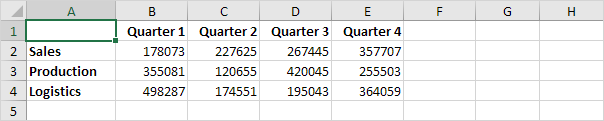
1. برای انتخاب سلول های پایین سلول انتخاب شده، SHIFT را نگه دارید و چند بار کلید ↓ فشار دهید.
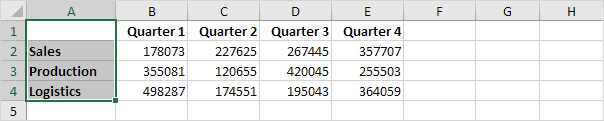
2. برای انتخاب سلول ها سمت راست، SHIFT را نگه دارید و چند بار کلید → فشار دهید.
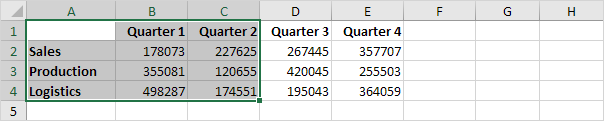
Formulas (فرمول ها)
سلول F2 را انتخاب کنید.
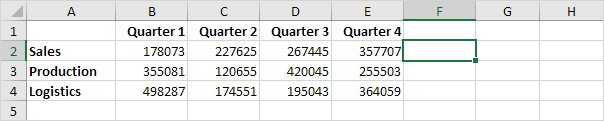
1. برای وارد کردن سریع تابع SUM (جمع)، ATL + = را بزنید و Enter را فشار دهید.
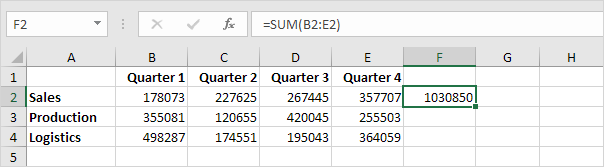
2. سلول F2 را انتخاب کنید، SHIFT را نگه دارید و دو بار کلید ↓ را فشار دهید.
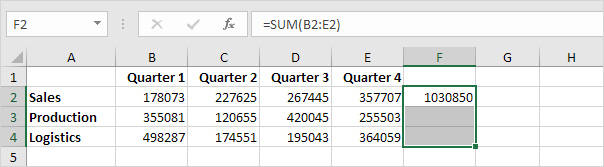
3. برای پر کردن فرمول پایین، CTRL + D را فشار دهید (down).
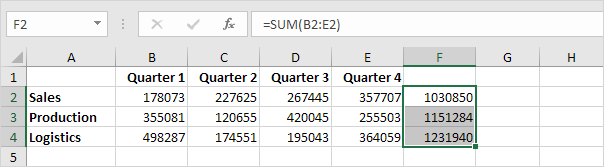
توجه: به روش مشابه، شما می توانید یک فرمول را با فشار دادن CTRL + r پر کنید (right).
Formatting (فرمت)
محدوده B2:F4 را انتخاب کنید.
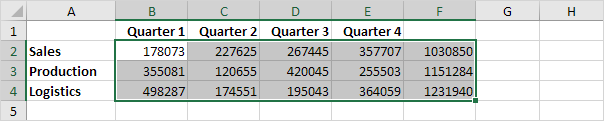
1. برای باز کردن کادر محاوره ای Format cells کلید های CTRL + 1 را فشار دهید.
2. TAB را فشار دهید و کلید ↓ دو بار برای انتخاب فرمت ارز فشار دهید.
3. دکمه TAB را فشار داده و دو بار ↓ را فشار دهید تا تعداد عدد اعشاری را به 0 تنظیم کنید.
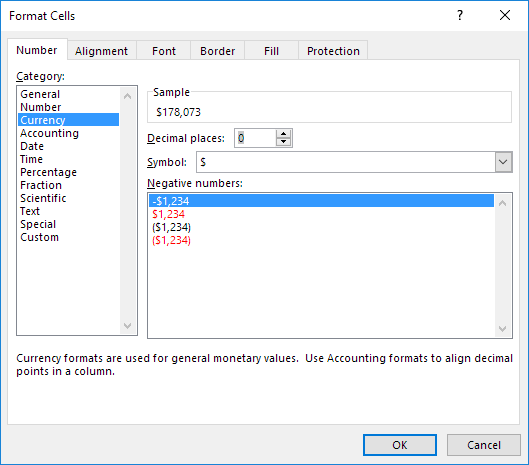
4. Enter را فشار دهید.
نتیجه:

5. برای پرنگ (bold) کردن محدوده، محدوده را انتخاب کنید و CTRL + B را فشار دهید.
 آموزش رایگان آموزی بزرگترین مرجع آموزشی رایگان
آموزش رایگان آموزی بزرگترین مرجع آموزشی رایگان
